随着互联网技术的快速发展和数字生活的日益普及,多台电脑同时上网已成为许多家庭和企业的基本需求。然而,这同时也带来了网络管理的问题。如何高效地管理多台电...
2025-05-01 4 电脑
电脑配置对于了解和提升电脑性能至关重要。即使是在已经较为古老的WindowsXP操作系统上,了解电脑的配置仍然对日常使用和故障排查有极大帮助。本文将详细介绍如何在WindowsXP系统下查看电脑配置的步骤,旨在为初学者提供一个简单而全面的指导。
WindowsXP系统自带的“系统信息”工具能提供关于您电脑硬件和软件环境的初步信息。以下是查看步骤:
1.在“开始”菜单中,选择“所有程序”->“附件”->“系统工具”->“系统信息”。
2.在打开的“系统信息”窗口中,您将看到概览信息,例如操作系统版本、处理器类型、物理内存大小等。
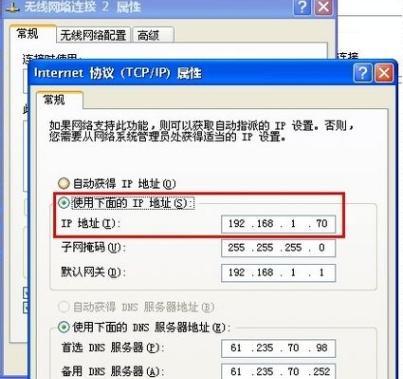
如果您需要查看更详细的硬件配置信息,可以使用WindowsXP自带的其他工具:
2.1使用设备管理器
设备管理器是查看硬件设备信息的重要工具。具体步骤如下:
1.在桌面点击“我的电脑”,选择“属性”。或者您也可以右击“我的电脑”,选择“属性”。
2.在弹出的系统属性窗口中,选择“硬件”标签,然后点击“设备管理器”按钮。
3.在设备管理器中,您会看到电脑中所有的硬件设备列表,包括显示适配器、处理器、磁盘驱动器等等。
2.2使用dxdiag工具
dxdiag是一个强大的诊断工具,可提供系统和硬件的详细信息。操作步骤如下:
1.点击“开始”->“运行”,输入“dxdiag”后回车。
2.在打开的DirectX诊断工具中,您可以查看系统、显示、声音和输入设备的详细信息。
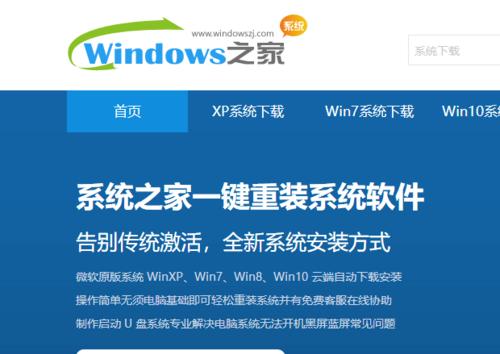
除了WindowsXP自带的工具外,还有许多第三方软件可以帮助您查看更详尽的电脑配置信息。这里推荐几个:
3.1CPU-Z
CPU-Z是一个小巧的软件,专门用来提供处理器、主板、内存以及显卡等硬件的详细信息。下载并运行后,您可以在各个标签页中查看相应的配置详情。
3.2Speccy

通过本文的指导,您可以轻松地在WindowsXP系统下查看电脑的基本和详细配置。系统自带工具和第三方软件都有各自的优势,您可以根据需要选择使用。了解电脑配置是进行系统维护、性能优化乃至故障排除的重要步骤。
在阅读本文时,您可能也会遇到一些问题,例如:如果系统信息工具显示不完全,是否意味着某个硬件出问题了?设备管理器中黄色感叹号代表什么?这些问题的解答需要根据具体情况进行分析,建议您查找更多专业资料或咨询专业人士。
综合以上,查看XP电脑配置不仅是一个了解硬件的过程,也是一个学习和提高的过程。希望本文能够帮助您更自信地管理您的个人电脑。
标签: 电脑
版权声明:本文内容由互联网用户自发贡献,该文观点仅代表作者本人。本站仅提供信息存储空间服务,不拥有所有权,不承担相关法律责任。如发现本站有涉嫌抄袭侵权/违法违规的内容, 请发送邮件至 3561739510@qq.com 举报,一经查实,本站将立刻删除。
相关文章

随着互联网技术的快速发展和数字生活的日益普及,多台电脑同时上网已成为许多家庭和企业的基本需求。然而,这同时也带来了网络管理的问题。如何高效地管理多台电...
2025-05-01 4 电脑

随着科技的不断进步,音箱设备与电脑的结合也越来越紧密。雅士音箱作为市场上的知名品牌,其产品以优良的音质和简洁的操作受到众多用户的喜爱。但对于初次使用雅...
2025-05-01 4 电脑

你是否正在寻找位于沈丘县的电脑配件店?随着个人电脑和电子设备需求的增长,寻找一个可靠的电脑配件供应商变得尤为重要。本文将为你提供一份详尽的指南,帮助你...
2025-04-30 10 电脑

随着个人电脑使用的普及,越来越多的人开始尝试自行组装电脑,以获取更加个性化的使用体验。然而,在组装完成之后,遇到无法上网的问题却是一个常见的困扰。本文...
2025-04-30 11 电脑

一、平板电脑音乐播放可行性随着科技的发展,数字音乐的播放不再局限于电脑和专业播放器。平板电脑,因其便携性和强大的功能,已成为我们生活中不可或缺的数...
2025-04-30 10 电脑

在如今这个多媒体时代,动态照片作为一种视觉效果独特的记录形式,越来越受到人们的喜爱。华为电脑不仅在性能上表现出色,其内置的摄像头和软件支持也为用户提供...
2025-04-29 11 电脑